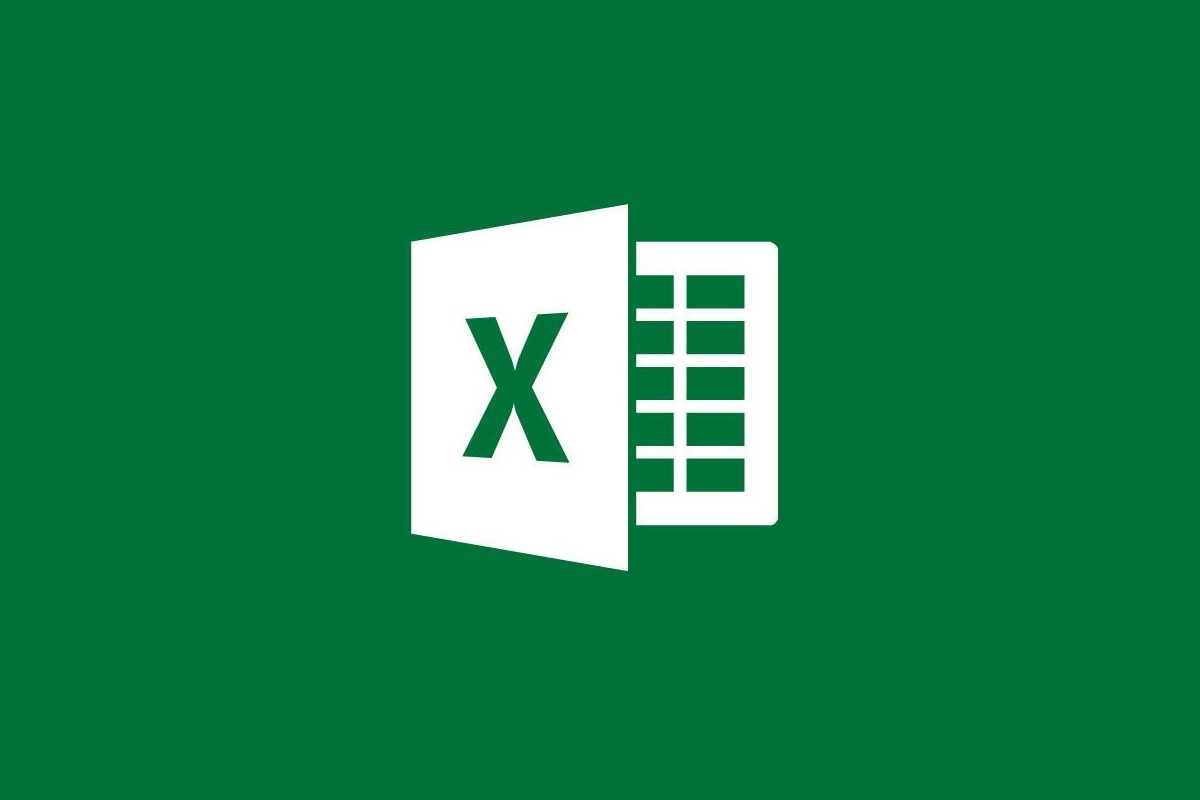
Bằng cách sử dụng phiên bản Microsoft Excel trực tuyến, người dùng có thể tìm thấy dữ liệu Khôi phục, đợi vài giây và thử cắt hoặc sao chép lại lỗi. Thông báo lỗi này được kích hoạt khi người dùng cố gắng di chuyển dữ liệu đã sao chép vào máy tính của mình.
Một số người dùng đã báo cáo các vấn đề tương tự với Microsoft Excel trong diễn đàn Cộng đồng Microsoft.
Tôi đã cố gắng sao chép dữ liệu từ ứng dụng web Excel sang máy tính để bàn Excel 2013 của tôi. Nó không có nhiều dữ liệu, 3 cột (trong đó 2 hầu hết trống) x 140 hàng. Khi dán vào Excel, ô sẽ hiển thị thông báo Truy xuất dữ liệu. Đợi vài giây và thử cắt hoặc sao chép lại. "
Nếu bạn cũng lo lắng về lỗi này, đây là một số mẹo khắc phục sự cố để giúp bạn giải quyết Phục hồi dữ liệu. Đợi vài giây và thử cắt hoặc sao chép lại lỗi Microsoft Excel.
Làm cách nào để sửa lỗi Khôi phục dữ liệu khi sao chép văn bản từ tệp Excel?
1. Tải xuống và mở tệp Excel trong Microsoft Office
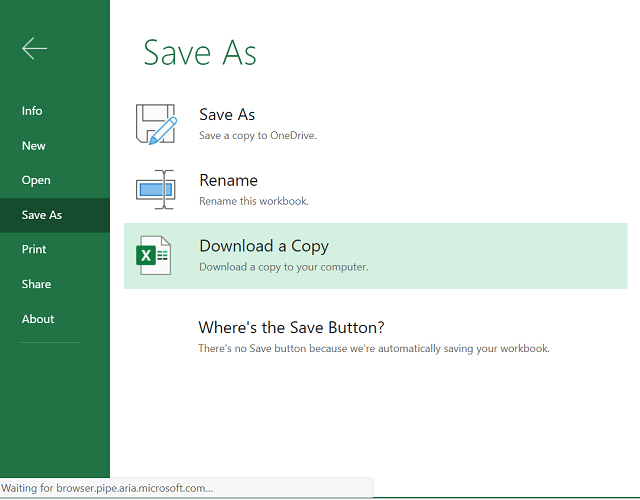
- Mở Excel tờ bạn muốn tải về.
- Nhấp vào Tập tin và chọn Lưu dưới dạng (Tải xuống dưới dạng).
- Chọn Tải xuống một bản sao Trong số các lựa chọn.
- Sau khi tệp được tải xuống, hãy mở nó bằng phiên bản Excel trên máy tính để bàn.
- Bạn có thể sao chép / dán dữ liệu mà không gặp lỗi khôi phục dữ liệu.
Để bước này hoạt động, bạn phải cài đặt Microsoft Office trên máy tính của mình. Trong trường hợp bạn không có quyền truy cập vào phiên bản ngoại tuyến của MS Office, vui lòng thực hiện như sau.
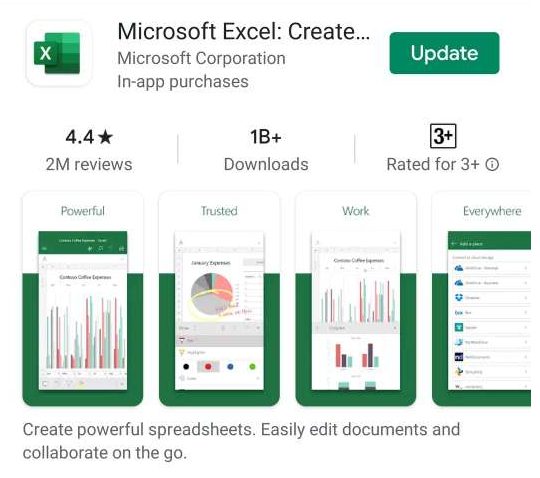
- Mở Play Store trên điện thoại Android của bạn.
- Tìm kiếm Microsoft Excel.
- Nhấn vào Cài đặt trên pc để tải xuống và cài đặt ứng dụng Excel cho điện thoại di động của bạn.
- Sau khi cài đặt, di chuyển tệp đã tải xuống vào điện thoại thông minh của bạn và mở nó bằng ứng dụng.
- Bạn có thể thay đổi biểu dữ liệu ngay bây giờ mà không có bất kỳ lỗi nào.
Dòng trong bảng tính Excel không in? Hãy thử cái này
2. Bỏ chọn và chọn lại dữ liệu.
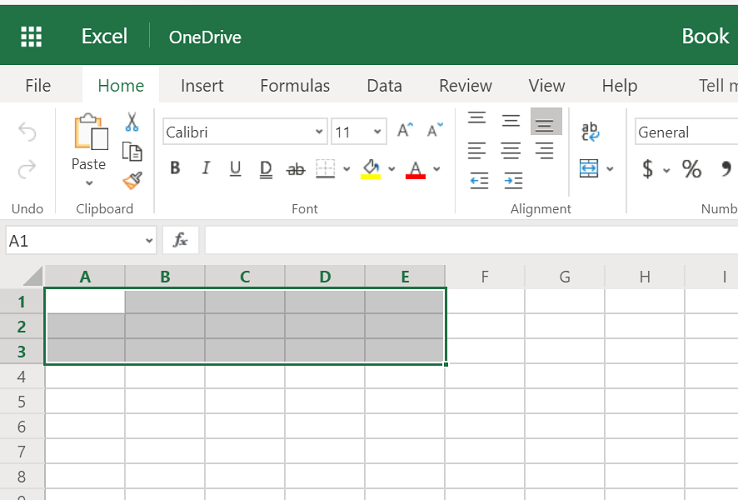
- Trong ứng dụng web Excel, bỏ chọn dữ liệu đã chọn mà bạn đang cố sao chép / dán.
- Bỏ chọn tất cả mọi thứ và sau đó chờ một phút.
- Chọn dữ liệu bạn muốn sao chép lại và thử dán nó vào ứng dụng bên ngoài.
- Khi tệp Excel hoàn thành đồng bộ hóa, nó sẽ cho phép người dùng dán dữ liệu mà không có bất kỳ lỗi nào.
- Đôi khi có thể mất nhiều hơn một lần để giải quyết lỗi này.
Tuy nhiên, đây là một cách giải quyết và bạn cũng có thể gặp phải lỗi này trong tương lai.
3. Thay đổi trình duyệt web của bạn
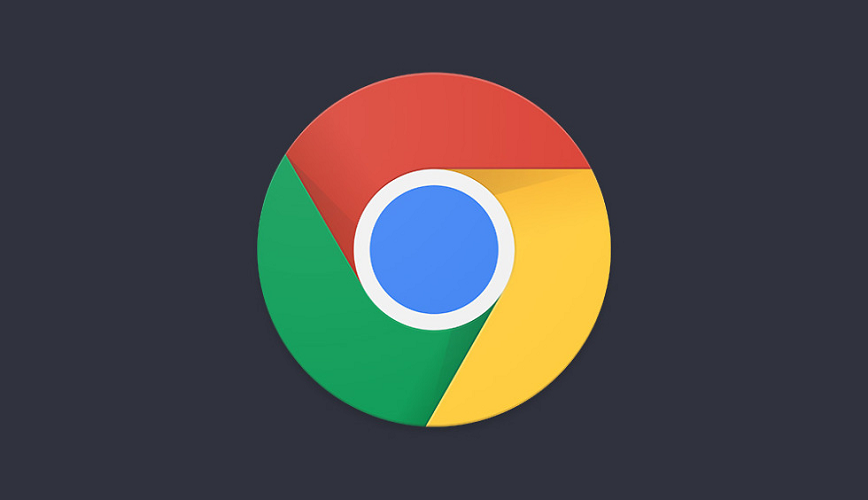
- Nếu vấn đề vẫn còn, hãy thử thay đổi trình duyệt web.
- Các lỗi lấy dữ liệu. Đợi vài giây và cố gắng cắt hoặc sao chép lại là phổ biến hơn trong Internet Explorer.
- Nếu bạn không có bất kỳ dữ liệu nào để mất, hãy đóng tab và sau đó là trình duyệt.
- Bắt đầu một trình duyệt khác và mở tệp trong ứng dụng web Excel.
- Sao chép dữ liệu và cố gắng dán nó vào một ứng dụng bên ngoài.
Phục hồi dữ liệu. Đợi vài giây và thử cắt hoặc sao chép lại, lỗi trong Microsoft Excel có thể được khắc phục bằng cách tải xuống và mở tệp Excel trong phiên bản Microsoft Office trên máy tính để bàn. Tuy nhiên, nếu sự cố vẫn còn, vui lòng thử bỏ chọn dữ liệu tạm thời và thử lại. Hơn nữa, thay đổi trình duyệt web hiện tại của bạn cũng có thể giúp bạn giải quyết vấn đề.
Câu hỏi thường gặp: Thông tin thêm về Microsoft Excel?
- Microsoft Excel được sử dụng để làm gì?
Microsoft Excel là một chương trình bảng tính, có nghĩa là nó được sử dụng để tạo lưới văn bản, số và công thức chỉ định các phép tính.
Trong khi Windows Phiên bản PC của MS Excel được trả tiền, phiên bản di động cho Android hoàn toàn miễn phí.
Mua đăng ký Office 365> Bấm Cài đặt> Đợi tất cả Office 365 Suite cài đặt trên PC của bạn> Bấm Bắt đầu> Tìm kiếm Microsoft Excel và khởi động nó.
